วิธีปิดคอมพิวเตอร์จากโทรศัพท์ของคุณ

วิธีปิดคอมพิวเตอร์จากโทรศัพท์ของคุณ
โปรแกรมตัดต่อวิดีโออย่าง Adobe Premiere และ Sony Vegas Pro มีประสิทธิภาพโดดเด่นเป็นพิเศษสำหรับการผลิตวิดีโอระดับมืออาชีพ แต่โปรแกรมเหล่านี้มีราคาค่อนข้างสูง หากคุณกำลังมองหาแอปพลิเคชันตัดต่อวิดีโอที่ทรงพลังและราคาไม่แพง ลองใช้Shotcutดูสิ เป็นแอปโอเพนซอร์สข้ามแพลตฟอร์มที่ให้พื้นที่ทำงานที่กว้างขวางพร้อมฟีเจอร์มากมาย ช่วยให้คุณตัดต่อวิดีโอและไฟล์บันทึกเสียงที่ทำเองได้อย่างรวดเร็ว อันที่จริง Shotcut ทรงพลังมากจนคุณอาจพบว่าตัวเองสามารถตัดวิดีโอระดับเชิงพาณิชย์ได้ในไม่ช้าหลังจากผ่านการเรียนรู้เบื้องต้น โปรแกรมนี้เข้ารหัสวิดีโอได้สูงสุด 1080p และมีตัวเลือกมากมาย ในขณะที่อินเทอร์เฟซยังคงความเรียบง่าย
เมื่อเปิดตัว Shotcut จะมีคู่มือเริ่มต้นใช้งานฉบับย่อที่จะช่วยให้คุณคุ้นเคยกับองค์ประกอบสำคัญและปุ่มลัดต่างๆ ผู้ที่เคยใช้โปรแกรมตัดต่อวิดีโออื่นๆ มาก่อนจะทราบดีว่าการใช้ปุ่มลัดสามารถสร้างความแตกต่างอย่างมากในการใช้งานแอปดังกล่าว และ Shotcut ก็ไม่มีข้อยกเว้น
เริ่มต้นด้วยการเปิดไฟล์วิดีโอคลิปใหม่โดยคลิก "เปิดไฟล์" จากแถบเครื่องมือ คุณยังสามารถเพิ่มวิดีโอได้ด้วยการลากและวาง คุณอาจสังเกตเห็นพื้นที่ทำงานที่ค่อนข้างอนุรักษ์นิยมเมื่อเรียกใช้แอปครั้งแรก เนื่องจากองค์ประกอบส่วนใหญ่ในพื้นที่ทำงานของคุณจะถูกซ่อนไว้ตามค่าเริ่มต้น และคุณสามารถเปิดใช้งานได้จากเมนู "มุมมอง"
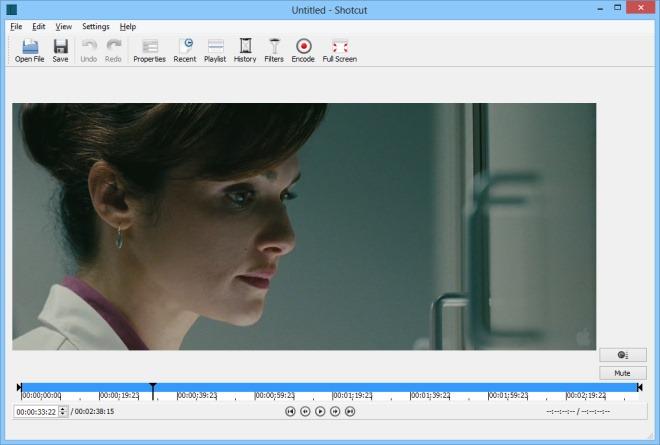
คลิกเมนู View แล้ว Shotcut จะช่วยให้คุณสลับการควบคุมที่คุณต้องการเพิ่มลงในพื้นที่ทำงานของคุณได้ เช่น Properties, Recent, Playlist, Filters, History, Encode, Jobs, Melted Server และ Playlist นอกจากนี้ คุณยังสามารถเข้าสู่โหมดเต็มหน้าจอเพื่อการตัดต่อวิดีโอที่ไร้สิ่งรบกวนได้อีกด้วย
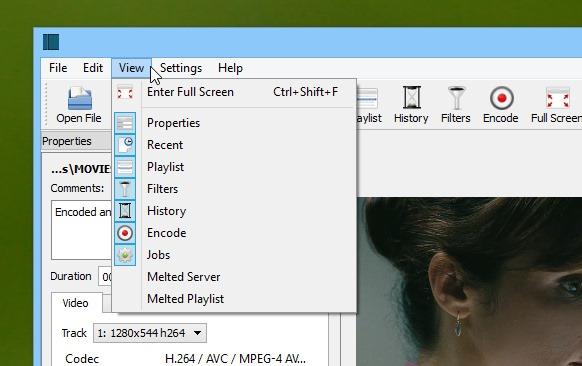
คุณสามารถสลับไปยังหน้าต่างต่างๆ ในพื้นที่ทำงานของคุณได้อย่างง่ายดาย และขยายหรือปิดหน้าต่างเหล่านั้นได้ตามต้องการ เมื่อพูดถึงขั้นตอนการตัดต่อวิดีโอ มีตัวเลือกมากมายให้คุณเลือกใช้ตามที่คุณคาดหวังจากโปรแกรมตัดต่อวิดีโออันทรงพลัง คุณสามารถตัดส่วนใดก็ได้จากวิดีโอโดยระบุจุดเริ่มต้นและจุดสิ้นสุด เพิ่มฟิลเตอร์ เปลี่ยนการตั้งค่าวิดีโอและเสียง และอื่นๆ อีกมากมาย
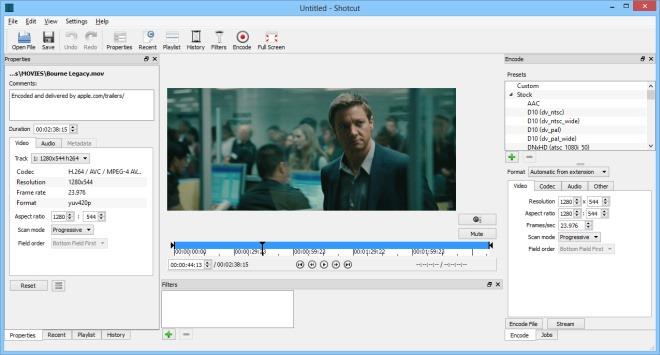
ในการตัดแต่งวิดีโอ เพียงลากจุดเริ่มต้นและจุดสิ้นสุดไปยังตำแหน่งที่ต้องการ พื้นที่ที่ไฮไลต์จะถูกรวมไว้ในผลลัพธ์สุดท้าย โดยส่วนอื่นๆ จะถูกลบออก คุณยังสามารถเล่นและหยุดวิดีโอชั่วคราวเพื่อระบุเฟรมที่ถูกต้องที่จะรวมหรือตัดออกได้ นอกจากนี้ โปรแกรมตัดต่อวิดีโอยังมีฟิลเตอร์ต่างๆ ให้เลือกเพื่อเพิ่มสีสันให้กับวิดีโอของคุณ เอฟเฟกต์บางอย่าง เช่น เบลอ แสงวาว กระจก ความอิ่มตัวของสี สมดุลแสงขาว และความคมชัด ก็ช่วยให้คุณควบคุมความเข้มของสีโดยรวมได้เช่นกัน
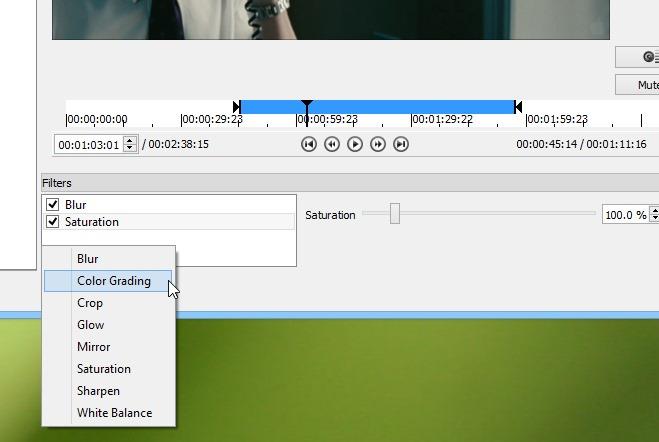
Shotcut ช่วยให้สามารถกำหนดค่าคุณภาพเอาต์พุตของวิดีโอได้หลากหลายรูปแบบ เช่น คุณสามารถกำหนดพารามิเตอร์ที่กำหนดเองสำหรับสตรีมวิดีโอและเสียงของไฟล์เอาต์พุตได้ ไม่ว่าจะเป็นอัตราตัวอย่าง ตัวแปลงสัญญาณ การควบคุมบิตเรต คุณภาพ และการควบคุมระดับเสียง ทุกอย่างรวมอยู่ในแอปนี้แล้ว แอปพลิเคชันยังมีพรีเซ็ตต่างๆ สำหรับผู้ที่ไม่ชอบกำหนดค่ารายละเอียดเหล่านี้ด้วยตนเอง
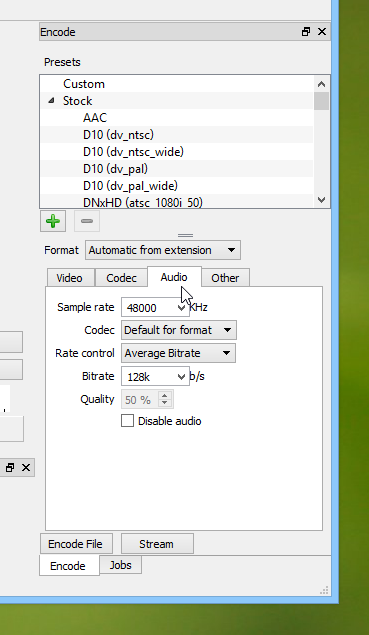
เมนูการตั้งค่าด้านบนประกอบด้วยฟีเจอร์ขั้นสูงบางอย่าง ตัวอย่างเช่น การประมวลผล GPU จะช่วยลดภาระของ CPU และการเข้ารหัสจะทำผ่าน GPU แทน แม้ว่าฟีเจอร์นี้จะยังอยู่ในช่วงทดลอง คุณยังสามารถสลับการตั้งค่าอื่นๆ ได้ เช่น การใช้เสียง JACK, การลดเฟรมแบบเรียลไทม์, โปรเกรสซีฟ, การดีอินเตอร์เลซ (ฟิลด์เดียว, การผสมแบบเชิงเส้น, YADIF ฯลฯ), การแทรกสอด (แบบเพื่อนบ้านที่ใกล้ที่สุด, บิลิเนียร์, ไบคิวบิก) และโหมดวิดีโอ (HD, SD, NTSC, PAL และอื่นๆ)
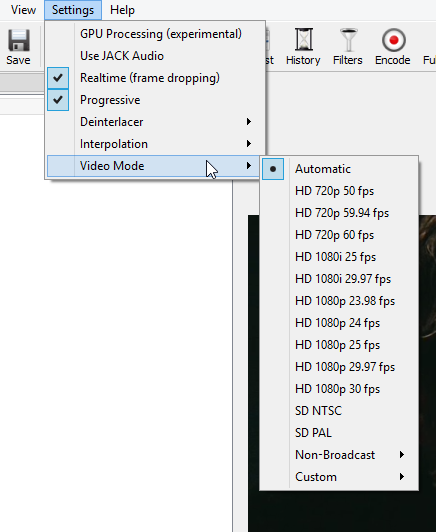
โดยรวมแล้ว ถือเป็นโปรแกรมเข้ารหัสวิดีโออเนกประสงค์ที่ให้ผู้ใช้มีความยืดหยุ่นและควบคุมคุณภาพเอาต์พุตได้อย่างดีเยี่ยม โดยไม่ต้องเสียเงินแม้แต่บาทเดียว Shotcut ใช้งานได้บน Windows, Linux และ Mac OSX
วิธีปิดคอมพิวเตอร์จากโทรศัพท์ของคุณ
Windows Update ทำงานร่วมกับรีจิสทรีและไฟล์ DLL, OCX และ AX ต่างๆ เป็นหลัก หากไฟล์เหล่านี้เสียหาย คุณสมบัติส่วนใหญ่ของ
ชุดการป้องกันระบบใหม่ ๆ ผุดขึ้นมาอย่างรวดเร็วในช่วงนี้ โดยทั้งหมดนำโซลูชันการตรวจจับไวรัส/สแปมมาด้วย และหากคุณโชคดี
เรียนรู้วิธีเปิดบลูทูธบน Windows 10/11 ต้องเปิดบลูทูธไว้เพื่อให้อุปกรณ์บลูทูธของคุณทำงานได้อย่างถูกต้อง ไม่ต้องกังวล ง่ายๆ เลย!
ก่อนหน้านี้ เราได้ตรวจสอบ NitroPDF ซึ่งเป็นโปรแกรมอ่าน PDF ที่ดีซึ่งยังช่วยให้ผู้ใช้สามารถแปลงเอกสารเป็นไฟล์ PDF ด้วยตัวเลือกต่างๆ เช่น รวมและแยกไฟล์ PDF
คุณเคยได้รับเอกสารหรือไฟล์ข้อความที่มีอักขระซ้ำซ้อนหรือไม่? ข้อความนั้นมีเครื่องหมายดอกจัน เครื่องหมายยัติภังค์ ช่องว่าง ฯลฯ จำนวนมากหรือไม่?
หลายๆ คนถามถึงไอคอนรูปสี่เหลี่ยมผืนผ้าเล็กๆ ของ Google ที่อยู่ถัดจาก Start Orb ของ Windows 7 บนแถบงานของฉัน จนในที่สุดฉันก็ตัดสินใจที่จะเผยแพร่สิ่งนี้
uTorrent เป็นไคลเอนต์เดสก์ท็อปที่ได้รับความนิยมสูงสุดสำหรับการดาวน์โหลดทอร์เรนต์ แม้ว่ามันจะทำงานได้อย่างสมบูรณ์แบบสำหรับฉันใน Windows 7 แต่บางคนก็พบปัญหา
อาจมีแอปพลิเคชันหลายตัวที่คุณในฐานะผู้ใช้ทั่วไปอาจคุ้นเคยเป็นอย่างดี เครื่องมือฟรีที่ใช้กันทั่วไปส่วนใหญ่มักต้องติดตั้งอย่างยุ่งยาก
ฉันมีความทรงจำดีๆ จากวัยเด็กของฉันเกี่ยวกับซิทคอมทางทีวีเรื่อง Mr.Belvedere ซึ่งเครื่องมือที่เราจะพูดถึงนี้ได้ชื่อมาจากซิทคอมทางทีวีเรื่องนี้







